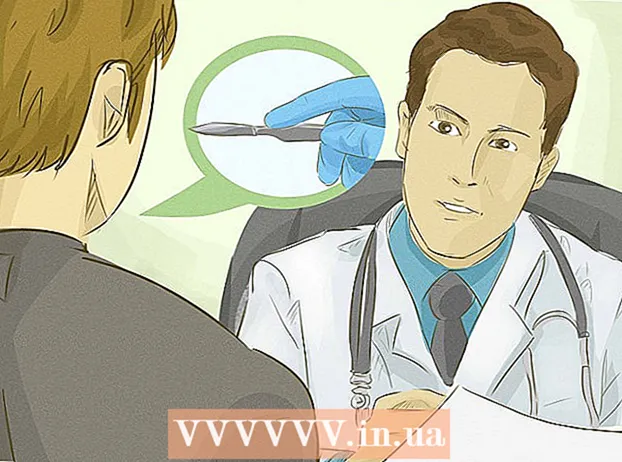நூலாசிரியர்:
Carl Weaver
உருவாக்கிய தேதி:
26 பிப்ரவரி 2021
புதுப்பிப்பு தேதி:
28 ஜூன் 2024

உள்ளடக்கம்
இருபது ஆண்டுகளுக்கு முன்பு, யாரும் சுதந்திரமாக ஆண்டுவிழாக்கள், திருமணங்கள் அல்லது பிற கொண்டாட்டங்களுக்கு அழைப்பிதழ்களை அச்சிடவில்லை. இருப்பினும், இன்று நீங்கள் ஒரு எளிய கணினி நிரலைப் பயன்படுத்தி அத்தகைய அழைப்பிதழ்களை உருவாக்கலாம் மற்றும் அச்சிடலாம். ஒரு விதியாக, அவை அனுப்புநரால் ஒரே மாதிரியாக இருக்கும்.
படிகள்
- 1 மைக்ரோசாஃப்ட் வேர்டைத் தொடங்குங்கள்.

 2 மோனோகிராம் உருவாக்கும் மூன்று எழுத்துக்களை உள்ளிடவும். முதலில் உங்கள் முதல் பெயரின் முதல் எழுத்தையும், பின்னர் உங்கள் நடுத்தர பெயரின் முதல் எழுத்தையும், இறுதியில், உங்கள் கடைசி பெயரின் முதல் எழுத்தையும் உள்ளிடவும்.
2 மோனோகிராம் உருவாக்கும் மூன்று எழுத்துக்களை உள்ளிடவும். முதலில் உங்கள் முதல் பெயரின் முதல் எழுத்தையும், பின்னர் உங்கள் நடுத்தர பெயரின் முதல் எழுத்தையும், இறுதியில், உங்கள் கடைசி பெயரின் முதல் எழுத்தையும் உள்ளிடவும். - மோனோகிராம்கள் பெரும்பாலும் பாரம்பரிய உணர்வை வெளிப்படுத்துகின்றன மற்றும் மேலே உள்ள விளக்கம் ஒரு மோனோகிராமில் நுழைவதற்கான நிலையான வழியாகும். இருப்பினும், நீங்கள் படைப்பாற்றல் பெற்று மோனோகிராமை வேறு வழியில் காண்பிக்கலாம்.
 3 கிடைக்கக்கூடிய எழுத்துருக்களின் பட்டியலை உருட்டி, உங்கள் மோனோகிராமிற்கு மிகவும் பொருத்தமான ஒன்றைத் தேர்ந்தெடுக்கவும்.
3 கிடைக்கக்கூடிய எழுத்துருக்களின் பட்டியலை உருட்டி, உங்கள் மோனோகிராமிற்கு மிகவும் பொருத்தமான ஒன்றைத் தேர்ந்தெடுக்கவும்.- மைக்ரோசாப்ட் வேர்டின் பதிப்பைப் பொறுத்து, நிரலில் டஜன் கணக்கான எழுத்துருக்கள் சேர்க்கப்பட்டுள்ளன. இருப்பினும், இணையத்தில் நூற்றுக்கணக்கான (ஆயிரக்கணக்கான இல்லையென்றால்) பிற எழுத்துருக்களை நீங்கள் காணலாம் (தெரியாத தளங்களில் இருந்து பதிவிறக்கம் செய்யும் போது கவனமாக இருங்கள்).
 4 இரண்டாவது எழுத்தின் அளவை (உங்களிடம் மூன்று எழுத்து மோனோகிராம் இருந்தால்) இரண்டு முறை அதிகரிக்கவும் (முதல் மற்றும் மூன்றாவது எழுத்துக்களுடன் ஒப்பிடுகையில்).
4 இரண்டாவது எழுத்தின் அளவை (உங்களிடம் மூன்று எழுத்து மோனோகிராம் இருந்தால்) இரண்டு முறை அதிகரிக்கவும் (முதல் மற்றும் மூன்றாவது எழுத்துக்களுடன் ஒப்பிடுகையில்). 5 இரண்டாவது எழுத்தைத் தேர்ந்தெடுத்து, அதில் வலது கிளிக் செய்து "எழுத்துரு" என்பதைத் தேர்ந்தெடுக்கவும். சந்தா விருப்பத்தை சரிபார்க்கவும்.
5 இரண்டாவது எழுத்தைத் தேர்ந்தெடுத்து, அதில் வலது கிளிக் செய்து "எழுத்துரு" என்பதைத் தேர்ந்தெடுக்கவும். சந்தா விருப்பத்தை சரிபார்க்கவும்.  6 முதல் எழுத்தைத் தேர்ந்தெடுத்து, அதில் வலது கிளிக் செய்து "எழுத்துரு" என்பதைத் தேர்ந்தெடுக்கவும். "சூப்பர்ஸ்கிரிப்ட்" விருப்பத்தை சரிபார்க்கவும்.
6 முதல் எழுத்தைத் தேர்ந்தெடுத்து, அதில் வலது கிளிக் செய்து "எழுத்துரு" என்பதைத் தேர்ந்தெடுக்கவும். "சூப்பர்ஸ்கிரிப்ட்" விருப்பத்தை சரிபார்க்கவும். - மூன்றாவது எழுத்துடன் இந்த படிநிலையை மீண்டும் செய்யவும்.

- மூன்றாவது எழுத்துடன் இந்த படிநிலையை மீண்டும் செய்யவும்.
 7 எழுத்துக்கள் அட்டவணைப்படுத்தப்பட்ட பிறகு மோனோகிராம் எதிர்பார்த்தபடி தெரியவில்லை என்றால் எழுத்துரு அளவை மாற்றவும் (தேவைப்பட்டால்).
7 எழுத்துக்கள் அட்டவணைப்படுத்தப்பட்ட பிறகு மோனோகிராம் எதிர்பார்த்தபடி தெரியவில்லை என்றால் எழுத்துரு அளவை மாற்றவும் (தேவைப்பட்டால்). 8 கருப்பு உங்களுக்கு வேலை செய்யவில்லை என்றால் வேறு எழுத்துரு நிறத்தை தேர்வு செய்யவும். மைக்ரோசாப்ட் 2007 இல், மோனோகிராமைத் தேர்ந்தெடுத்து, அதில் வலது கிளிக் செய்து, எழுத்துரு வண்ண ஐகானைத் தேர்ந்தெடுக்கவும் (திறக்கும் மெனுவின் கீழ் கோட்டின் நடுவில்).
8 கருப்பு உங்களுக்கு வேலை செய்யவில்லை என்றால் வேறு எழுத்துரு நிறத்தை தேர்வு செய்யவும். மைக்ரோசாப்ட் 2007 இல், மோனோகிராமைத் தேர்ந்தெடுத்து, அதில் வலது கிளிக் செய்து, எழுத்துரு வண்ண ஐகானைத் தேர்ந்தெடுக்கவும் (திறக்கும் மெனுவின் கீழ் கோட்டின் நடுவில்). - ஒப்பீட்டளவில் அடர் நிறத்தை தேர்வு செய்யவும்.
 9 ஆவணத்தில் மோனோகிராமின் இருப்பிடத்தை தீர்மானிக்கவும். மோனோகிராமைத் தேர்ந்தெடுத்து அதை நகலெடுக்க Ctrl + C ஐ அழுத்தவும்.
9 ஆவணத்தில் மோனோகிராமின் இருப்பிடத்தை தீர்மானிக்கவும். மோனோகிராமைத் தேர்ந்தெடுத்து அதை நகலெடுக்க Ctrl + C ஐ அழுத்தவும். - ஒரு சோதனைப் பக்கத்தை அச்சிட்டு, மோனோகிராம் நீங்கள் விரும்பும் வழியில் இருக்கிறதா என்பதை உறுதிப்படுத்தவும். சில நேரங்களில் மோனோகிராமின் அச்சிடப்பட்ட மற்றும் திரை பதிப்புகள் வித்தியாசமாக இருக்கும்.